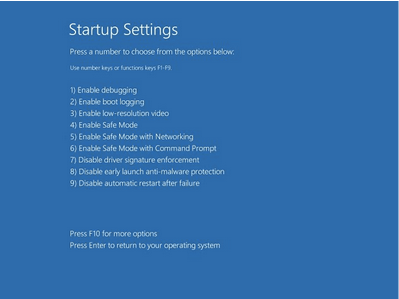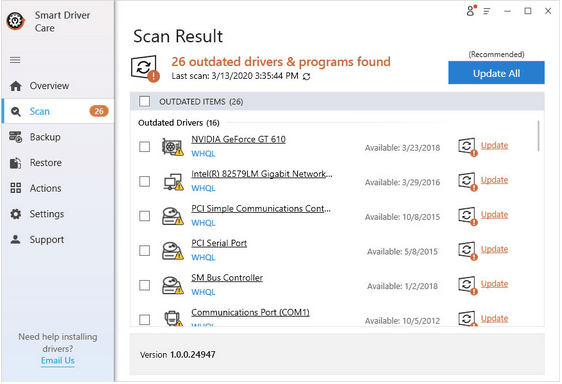Kesalahan layar biru biasanya menakutkan, dan kesalahan ini sering memberi kesan sesuatu yang aneh terjadi pada sistem komputer. Pertama, jangan khawatir karena ini bukan masalah besar dan kedua, itu bisa diperbaiki dengan metode sederhana.
Sekarang, jika kita berbicara tentang fltmgr.sys, itu adalah file yang digunakan oleh Windows untuk memelihara berbagai fungsi file dan hard drive.
Fltmgr.sys dapat secara resmi disebut Microsoft Filesystem Filter Manager, dan memastikan bahwa data pada hard drive tidak rusak. Jika kerusakan data telah terjadi dan file menjadi tidak dapat dibaca, kesalahan Pengecualian Layanan Sistem (fltmgr.sys) kemungkinan akan muncul di layar biru. Kesalahan ini mungkin muncul lagi jika Anda tidak menerapkan perbaikan yang dijelaskan di blog.
Jadi, mari kita cari tahu cara mencegah kesalahan fltmgr.sys satu per satu.
Perbaiki SYSTEM_SERVICE_EXCEPTION (kesalahan fltmgr.sys)
Sebelum kami mencatat perbaikan apa pun untuk kesalahan layar biru ini, coba mulai ulang komputer Anda . Terkadang File System Manager tidak memuat dengan benar tetapi memulai ulang memberi kesempatan untuk menghapus RAM sistem. Jika bahkan setelah reboot, Anda mendapatkan pesan kesalahan, ikuti perbaikan yang disebutkan di bawah ini.
Perbaiki 1: Mode Aman Dengan Jaringan (Windows 10)
Hal pertama yang perlu Anda lakukan adalah masuk ke mode aman. Untuk ini, ikuti langkah-langkah di bawah ini.
Langkah 1 : Matikan komputer Anda.
Langkah 2 : Nyalakan PC Anda dengan menekan lama tombol daya dan saat log in Windows muncul di layar, tekan lama tombol Daya untuk mematikannya.]
Langkah 3 : Saat Anda mengulangi langkah yang sama, layar akan menampilkan 'Mempersiapkan Perbaikan Otomatis'.
Langkah 4 : Klik Opsi Lanjutan karena Windows terus mendiagnosis masalah.

Langkah 5 : Pada layar berikutnya, klik Troubleshoot.
Langkah 6 : Klik Opsi Lanjutan dan Pengaturan Startup di layar berikutnya.
Langkah 7 : Terakhir, pilih Restart.
Langkah 8 : Tekan 5 dan Anda akan dapat mengaktifkan mode Aman dengan Jaringan .
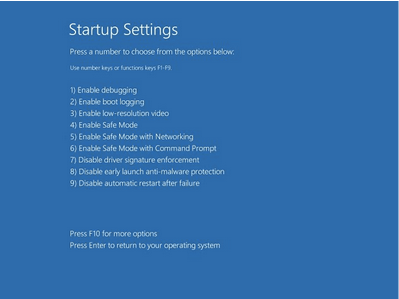
Dan Anda akan dapat menyelesaikan masalah pengecualian layanan sistem (fltmgr sys). Jika tidak bisa, ikuti cara selanjutnya.
Perbaiki 2: Jalankan Pemindaian SFC (Pemeriksa File Sistem)
Pemeriksa File Sistem atau SFC di Windows membantu dalam sistem sehingga file yang hilang atau rusak dapat diketahui. Untuk memperbaiki kesalahan pengecualian layanan sistem (fltmgr sys), ikuti langkah-langkah yang disebutkan di bawah ini.
Langkah 1 : Tekan logo Windows pada keyboard dan ketik cmd di sini. Klik kanan pada Command Prompt dan pilih Run as administrator . Klik Ya.
Langkah 2 : Di jendela ini, ketik SFC/scannow dan tekan Enter.

Harap bersabar dan beri waktu pada sistem untuk mencari tahu semua masalah. Setelah selesai, restart komputer dan periksa apakah kesalahan fltmgr.sys telah teratasi.
Perbaiki 3: Perbarui Semua Driver Anda
Sekarang, ini penting agar Anda selalu memperbarui semua driver Anda karena driver yang ketinggalan jaman atau rusak mungkin tidak dapat mengenali sistem sebagaimana mestinya. Anda dapat menggunakan metode manual untuk memperbarui setiap driver, tetapi ini adalah proses yang sibuk untuk memperbarui semuanya satu per satu. Karenanya, Anda dapat beralih ke Smart Driver Care untuk memperbarui semua driver sekaligus. Anda dapat mencoba alat ini secara GRATIS, di mana satu tombol dapat dengan mudah memperbarui semua driver.
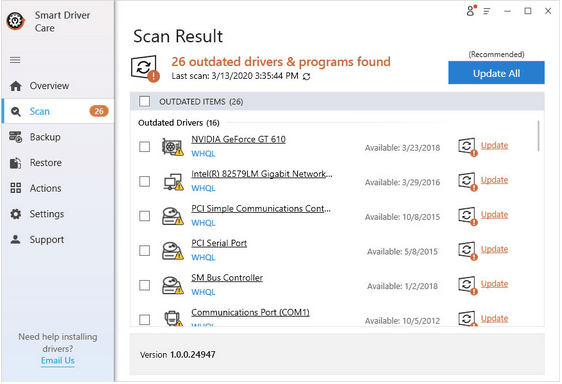
Langkah 1 : Unduh Smart Driver Care di desktop Anda.
Langkah 2: Biarkan memindai sistem. Setelah dipindai, klik Perbarui Semua dan Anda akan menemukan semua driver membuat koneksi mereka dengan sistem dengan benar.
Langkah 3 : Mulai ulang sistem dan lihat apakah kesalahan SYSTEM_SERVICE_EXCEPTION (fltmgr.sys) hilang.
Perbaiki 4: Temukan Jika Perangkat Keras & Hard Drive Bekerja dengan Benar
Jika hard drive Anda tidak terhubung dengan benar, atau ada kesalahan pada sistem, komputer tidak merespons sebagaimana mestinya. Untuk memeriksa masalah perangkat keras, Anda dapat mengganti atau melepas perangkat keras dan memeriksanya.
Anda juga harus terus memeriksa kebisingan atau suara aneh yang terus-menerus dibuat oleh sistem. Temukan tepat waktu dan temukan apakah hard drive telah dapat dibaca sekarang.
SYSTEM_SERVICE_EXCEPTION (fltmgr.sys) Kesalahan Diurutkan
Kami berharap kesalahan ini telah hilang sekarang. Untuk pemecahan masalah tambahan, Anda dapat mencoba membersihkan registri Anda dan melihat kesalahannya hilang. Namun, kesalahan mungkin akan hilang setelah mencoba semua perbaikan. Jika ya, beri kami upvote di bawah ini dan ikuti kami di Facebook & YouTube untuk dosis teknologi sehari-hari.